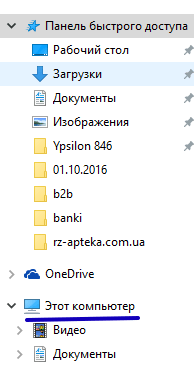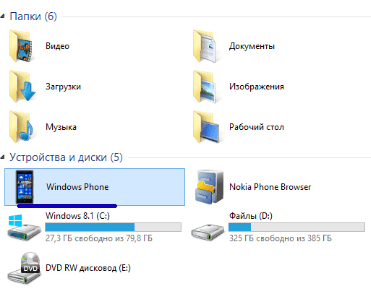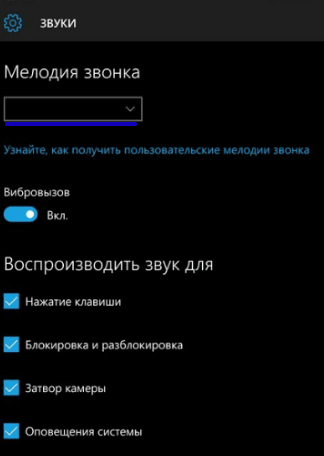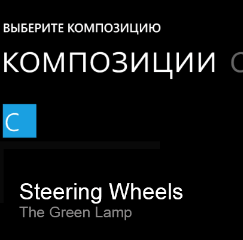Как поставить на звонок в Windows 10 Mobile свою мелодию?
Изменение звонка вызова
Юзер может воспользоваться один из двух способов для установки мелодии рингтона, сделав это вручную или с помощью специального приложения Ringtone Maker.
Вручную
На вызов можно поставить встроенную или загруженную запись.
Стандартные композиции
- Параметры → Персонализация → Звуки.
- В блоке «Мелодии звонка» прослушайте стандартные композиции, которые вы увидите в раскрывающемся списке, и установите одну из них. Microsoft предлагает 55 встроенных записей.
Загруженные треки
- Подключите смартфон под управлением Windows 10 Mobile к компьютеру.
- Этот компьютер → Phone → Ringtones.
В Ringtone Maker
Чтобы сделать установку мелодии на рингтон проще, используйте специальное приложение:
- Скачайте из официального магазина Microsoft и установите на телефон приложение Ringtone Maker.
- Запустите приложение → Выберите композицию → кликните по композиции, которую вы собираетесь установить в качестве рингтона (в фонотеке доступны все треки телефона).
- На появившейся шкале укажите часть композиции, которая будет использоваться в качестве рингтона → нажмите «Сохранить».
- Перейдите в раздел настроек «Звук» и установите созданный трек на рингтон.
Вывод
Установить рингтон на смартфон под управлением Windows 10 Mobile не так просто, как на других гаджетах. Сделать это можно самостоятельно в настройках устройства в разделе «Звуки», или с помощью специального приложения, которое вырезает часть трека.
Как изменить мелодию звонка в Windows 10 Mobile
Трудности зачастую поджидают нас в неожиданных местах. Например, при смене мелодии звонка на свой трек на смартфонах под управлением Windows 10 Mobile. Удивительно, да? Казалось бы, что может быть проще этого. Но не тут-то было. Если Вы перешли на “Оконные” устройства с гаджетов под управлением iOS или Android, проблемы встречаются сплошь и рядом из-за абсолютно другого интерфейса и элементов взаимодействия с ним.
На самом-то деле, здесь всё достаточно сильно отличается – другая система, другие инструкции. Однако, сразу скажем, что ничего сложного на Вашем пути не встретится.
Существует два варианта смены мелодии звонка на windows 10 mobile. В первом случае нам понадобится компьютер или ноутбук. во втором же мы воспользуемся стандартным функционалом системы. Разница лишь в действиях, которые должен проделать пользователь, конечный результат один и тот же.
Смена с помощью компьютера
Windows 10. Итак, приступим:
- Для начала Вы должны подключить устройство на мобильной версии “десятки” к своему компьютеру, воспользовавшись для этого USB-кабелем, идущем в комплекте;
- Всплывает уведомление, что устройство подключено;
- Переходим в проводник, в левом боковом меню выбираем «Этот компьютер»;
Информация в окне обновится, появятся жёсткие диски и подключённые к ПК устройства. В том числе и наш смартфон;
Как видите, ничего сложного нет, но повозиться нужно на порядок больше, чем при смене мелодии на Андроид-устройствах. Ну ничего, привыкнете.
Способ без компьютера
Для смены стандартной мелодии на свою Вам не придётся устанавливать стороннее программное обеспечение. К счастью, компания Microsoft при разработке своей мобильной операционной системы учла данный факт и снабдила ОС приложением «Ringtone Maker». Давайте разбираться:
- Сначала мы должны найти эту программу – можете воспользоваться поисковой строкой;
- Открываем приложение, видим следующую картину с рекомендациями по выбору треков на звонок;
Далее нам нужно выбрать желаемую композицию, которую мы хотим поставить на звонок;
А теперь самое интересное – выбор отрезка песни, что должен звучать при входящем вызове. Очень полезная фишка, если Вы хотите поставить на звонок лишь припев или определённый куплет песни;
Как просто изменить мелодию звонка в windows 10 mobile?
1. Подключите смартфон под управлением Windows 10 Mobile к компьютеру.
Этот компьютер → Phone → Ringtones.
2. Переместите в папку Ringtones композицию, которую хотите установить на вызов.
3. Отключите смартфон от ПК и снова зайдите в раздел «Звуки».
4. В поле «Мелодии звонка» помимо стандартных записей появятся те, которые вы загрузили на устройство.
Какой самый необычный и оригинальный рингтон вы слышали на чьём-либо телефоне?
Не то, чтобы необычный или оригинальный, но у одного преподавателя в универе на звонке стояла композиция «Алена даст» (дада, та самая пародия на «Alors on danse» Stromae). Звали ее Алена Александровна.
1 0 · Хороший ответ
Как в Xiaomi Redmi Note 8T поставить свою мелодию на SMS одного контакта? У меня переходит на все уведомления.
Попробуйте по другому.
Зайдите в переписку с необходимым вам контактом. Свеху справа есть 3 точки далее Информация далее Уведомления далее Звук и выберите нужный звук/мелодию уведомления.
У меня Redmi note 8 (обычный не Про) с прошивкой 11.0.8.0 и Андрюха 9-й работает всё нормально
Как понравившийся трек из яндекс музыка установить на звонок вызова себе на Андройд?
Необходимо скачать трек, затем скачанную мелодию для удобства переместите в папку рингтоны. Зайдите в настройки смартфона > звук > мелодия вызова (выбор СИМ № если смартфон двухсимочный) выбор мелодии(музыка)
PS: чтобы скачивать музыку необходимо иметь платную подписку, или для начала подписаться на пробный период
1 5 · Хороший ответ
Как создать рингтон для iphone с помощью itunes?
1. Запускаете приложение iTunes — «Файл»— «Добавить файл в медиатеку».
2. Выделяете желаемую песню и жмете «Открыть».
Наводите мышь на добавленный объект и левой кнопкой открываете дополнительно меню. Выбирает строку «Сведения».
3. В открытом меню выделяете раздел «Параметры». Вручную задаете интервал звучания рингтона (максимум 39 сек.) и жмете «Ок».
4. Снова открываете контекстное меню левой кнопкой и жмете «Создать версию в формате ААС».
Если такая категория отсутствует, идете другой дорогой: «Правка» — «Настойки импорта» — «Кодер ААС».
5. Снова кликаете мышкой и выделяете «Скопировать».
6. Нажимаете в левом углу монитора «Пуск» — «Музыка».
7. В открытом файле «Музыка» создаете новую папку с названием «Рингтоны».
8. Открываете созданную папку и выбираете «Вставить».
9. Производите переход по цепочке с исходного «Пуск», далее открываете «Панель управления» и следом «Параметры/свойства папок». Убираете метку напротив подпункта «Скрывать разрешения для зарегистрированных типов…».
10. Открываете созданный файл «Рингтоны». Кликаете мышкой и производите замену формата m4a на подходящий m4r.
11. В iTunes открываете «Звуки»— «Добавить файл» — «Рингтоны» — нужный файл — «Ок».
12. Соединяете ваш гаджет с компьютером при помощи шнура. Следующие действия: «Звуки» — «Синхронизовать звуки» — «Синхронизовать». Предварительно удаляете исходный черновой вариант медиафайла, чтобы он не попадал на ваш телефон.
Теперь можете наслаждаться любимым рингтоном.